AG Watermark Generator添加音频水印教程
时间:2019-01-07 14:16:12 作者:Joe 浏览量:0
AG Watermark Generator是一款音频水印添加软件。使用本软件可以对电脑本地的音频添加音频水印。添加水印后只有机器能识别音频水印,音频是可以正常播放的;
- 进入下载

- AG Watermark Generator 2.0 官方版
大小:67.11 MB
日期:2019/1/7 14:16:14
环境:WinXP, Win7, Win8, Win10, WinAll

下载安装后打开软件,小编就给大家演示一下怎么使用AG Watermark Generator来对电脑本地音频添加音频水印吧。首先我们要导入音频。点击软件主界面第一步的ADD FILE(S)添加文件,就可以选择音频导入;
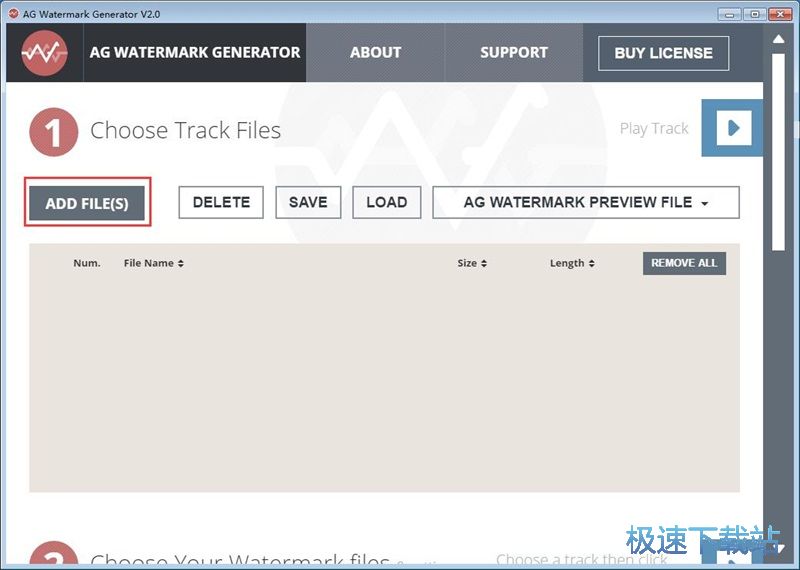
在文件浏览窗口中,根据音频文件的存放路径,在文件夹中找到想要添加音频水印的文件。选中文件后点击打开,就可以将音频导入到软件中;
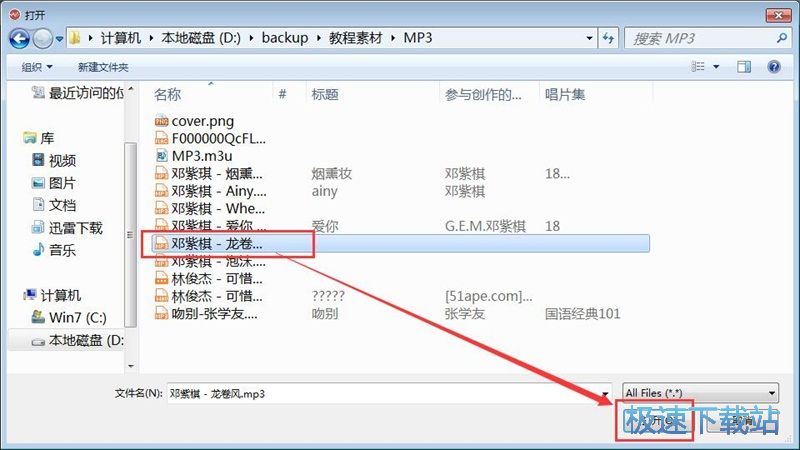
音频成功导入到软件中,我们可以在文件列表中看到我们刚刚选择添加的音频文件。软件会显示文件名、文件大小和音频长度;
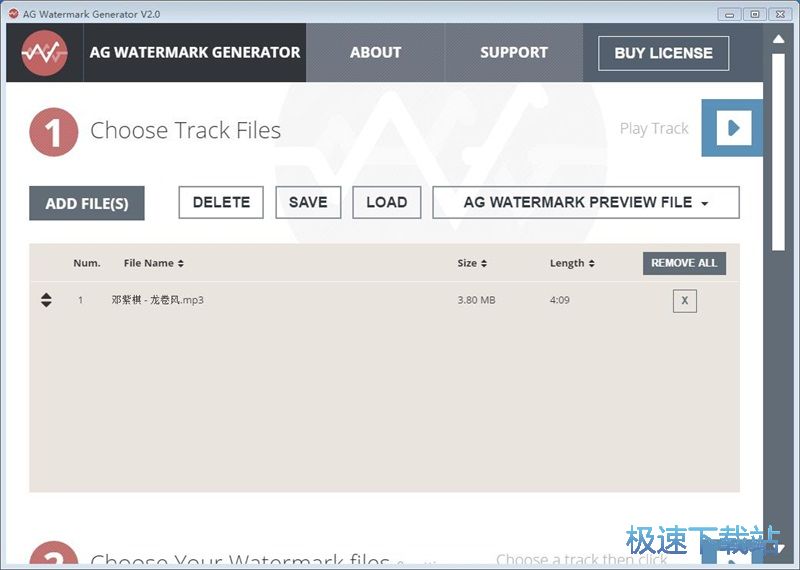
音频导入完成之后,我们进入到软件的第二步步骤,导入音频水印文件;

导入音频水印的方法和导入音频文件的方法是一样的,极速小编就不重复说明了。注意音频水印文件的音频长度不可以超过45秒;
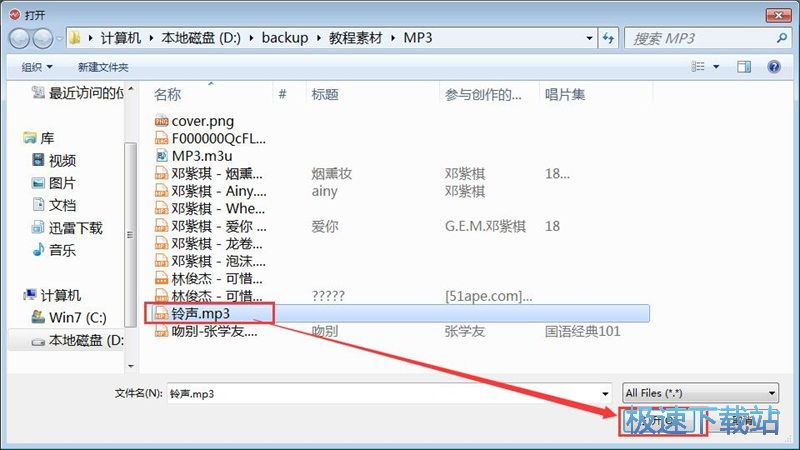
音频文件和音频水印导入成功之后。我们就可以进入到第三步步骤,设置音频输出路径。我们可以自定义设置音频的输出格式、音频质量和输出路径。极速小编想要自定义设置音频输出路径文件夹。点击CHOOSE OUTPUT FOLDER选择输出路径文件夹;
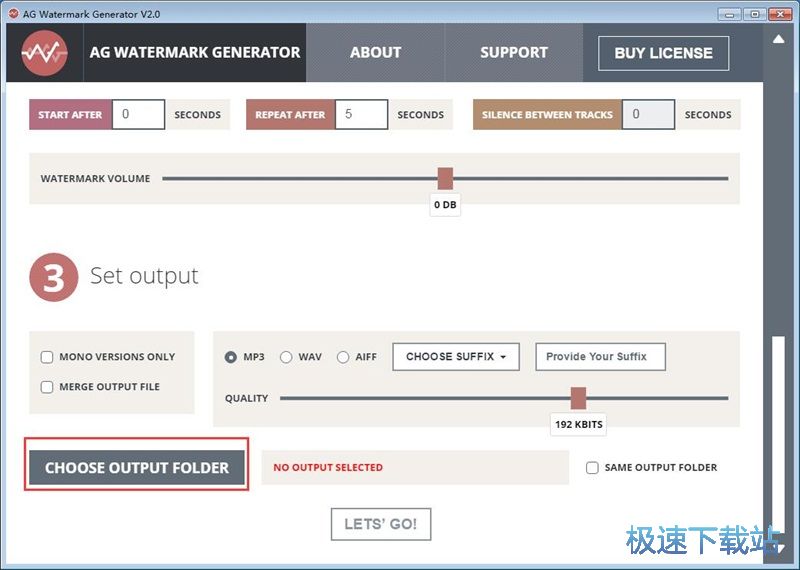
在选择文件夹窗口中,找到想要用来保存添加水印的音频的文件夹,选中文件夹后点击选择文件夹,就可以完成文件夹选择了;
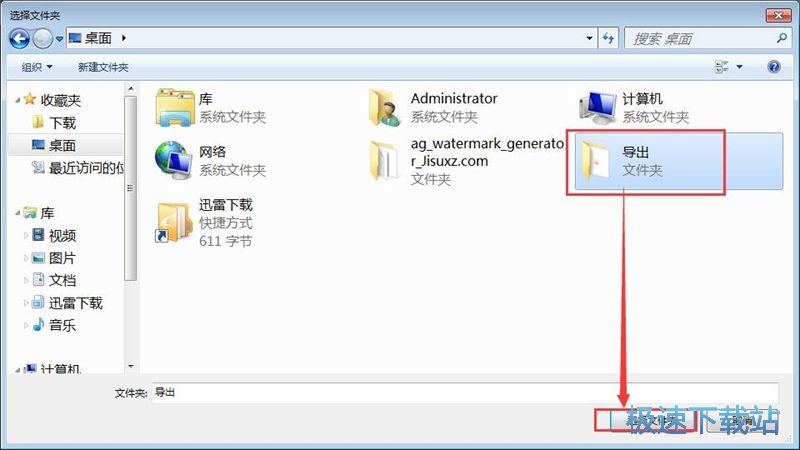
音频输出路径设置完成之后,就可以点击软件主界面中的LET'S GO。开始添加音频水印;
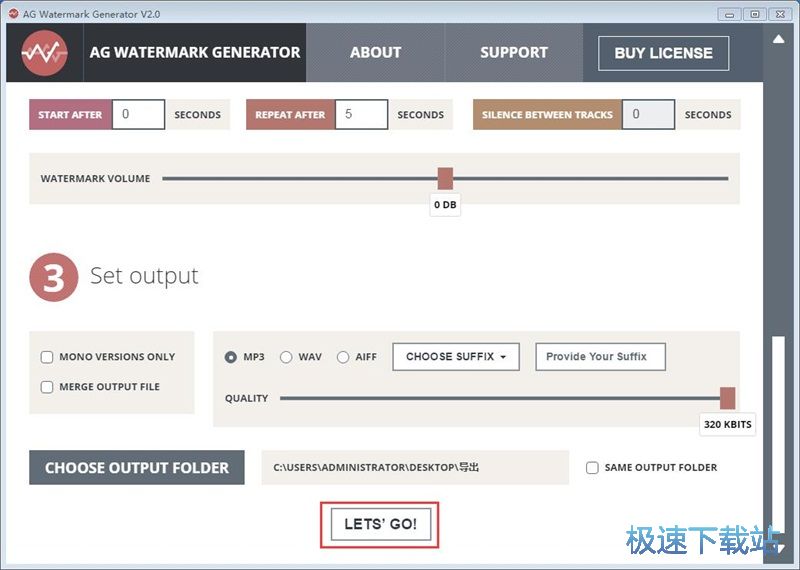
这时候软件会弹窗提示软件是未注册版本。只会导出30秒的音频。点击CLOSE关闭就可以关闭弹窗,继续添加音频水印;
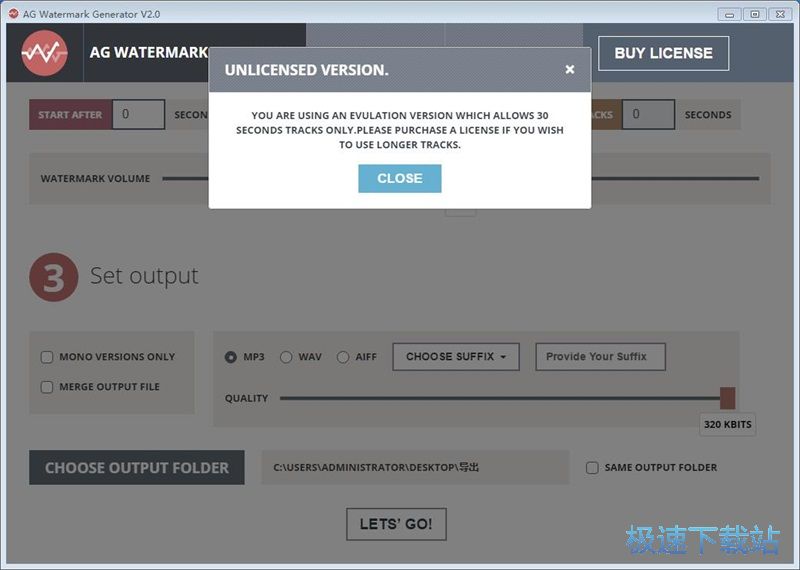
音频水印添加成功,我们现在可以打开设置好用来保存音频文件的文件夹。我们就可以在文件夹中看到使用软件添加音频水印后的WAV格式音频。
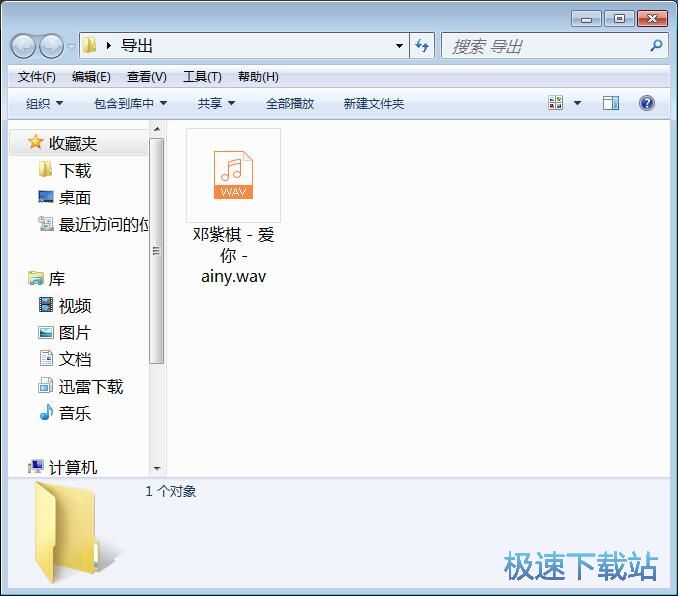
AG Watermark Generator的使用方法就讲解到这里,希望对你们有帮助,感谢你对极速下载站的支持!
AG Watermark Generator 2.0 官方版
- 软件性质:国外软件
- 授权方式:免费版
- 软件语言:英文
- 软件大小:68717 KB
- 下载次数:13 次
- 更新时间:2019/3/30 9:06:13
- 运行平台:WinAll...
- 软件描述:AG Watermark Generator是一款国外专业的音乐水印软件,图片水... [立即下载]
相关资讯
相关软件
- 怎么将网易云音乐缓存转换为MP3文件?
- 比特精灵下载BT种子BT电影教程
- 土豆聊天软件Potato Chat中文设置教程
- 怎么注册Potato Chat?土豆聊天注册账号教程...
- 浮云音频降噪软件对MP3降噪处理教程
- 英雄联盟官方助手登陆失败问题解决方法
- 蜜蜂剪辑添加视频特效教程
- 比特彗星下载BT种子电影教程
- 好图看看安装与卸载
- 豪迪QQ群发器发送好友使用方法介绍
- 生意专家教你如何做好短信营销
- 怎么使用有道云笔记APP收藏网页链接?
- 怎么在有道云笔记APP中添加文字笔记
- 怎么移除手机QQ导航栏中的QQ看点按钮?
- 怎么对PDF文档添加文字水印和图片水印?
- 批量向视频添加文字水印和图片水印教程
- APE Player播放APE音乐和转换格式教程
- 360桌面助手整理桌面图标及添加待办事项教程...
- Clavier Plus设置微信电脑版快捷键教程
- 易达精细进销存新增销售记录和商品信息教程...











